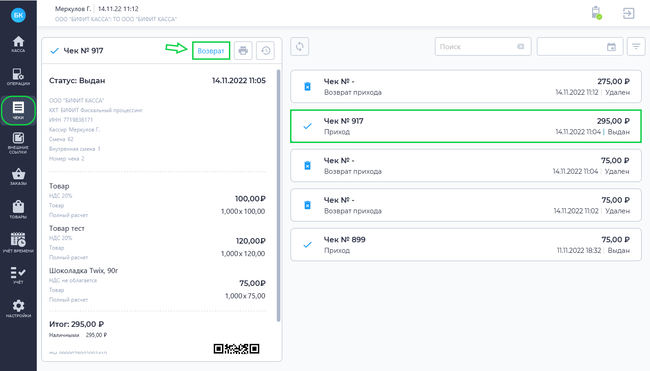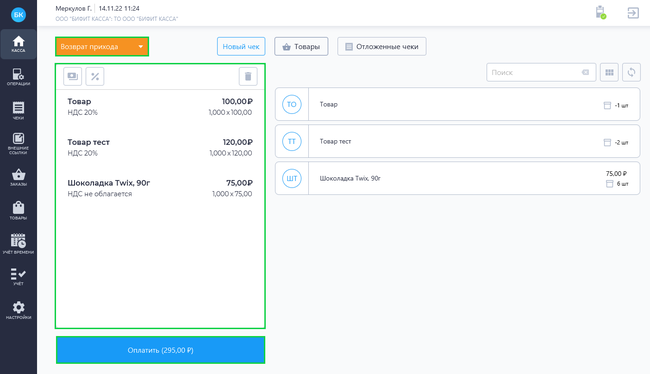Как сделать возврат денег на Desktop?: различия между версиями
Перейти к навигации
Перейти к поиску
Merkulov (обсуждение | вклад) |
Merkulov (обсуждение | вклад) |
||
| Строка 1: | Строка 1: | ||
[[Файл:Возврат по чеку этап 1.png|thumb|650px|'''Раздел Чеки первый этап возврата''']] | [[Файл:Возврат по чеку этап 1.png|thumb|650px|'''Раздел Чеки первый этап возврата''']] | ||
[[Файл:Возврат по чеку этап 2.png|thumb|650px|'''Возврат прихода, работа с позициями в чеке''']] | |||
Для осуществления возврата наличного и безналичного платежа в приложении '''Касса Розница''' Desktop совершите следующие действия: | Для осуществления возврата наличного и безналичного платежа в приложении '''Касса Розница''' Desktop совершите следующие действия: | ||
Версия 12:06, 14 ноября 2022
Для осуществления возврата наличного и безналичного платежа в приложении Касса Розница Desktop совершите следующие действия:
- Войдите и авторизуйтесь в приложении Касса Розница Desktop.
- Перейдите в раздел Чеки.
- Выберите чек, по которому нужно выполнить возврат средств и нажмите на него.
- В левой части экрана отобразится информация о чеке, нажмите кнопку Возврат.
- В окне будет отображаться список товаров, по которым можно осуществить возврат
- После корректировки позиций для возврата нажмите кнопку Оплатить
- В окне Оплата укажите сумму возврата в поля:
- Наличными
- Безналичными
- Выберите систему налогообложения.
- Проверьте корректность указанных данных и нажмите кнопку Оплатить
- Сформированный чек возврата можно посмотреть в разделе Чеки.
- Возврат средств может быть осуществлен только тем способом, с помощью которого клиент производил оплату.
- Если возврат необходимо сделать как наличными, так и безналичными, то в поле "Наличными" введите сумму для наличного возврата, затем в поле "Безналичными" введите сумму для безналичного возврата.
- Система налогообложения в чеке Прихода и чеке Возврата прихода должны быть одинаковыми.